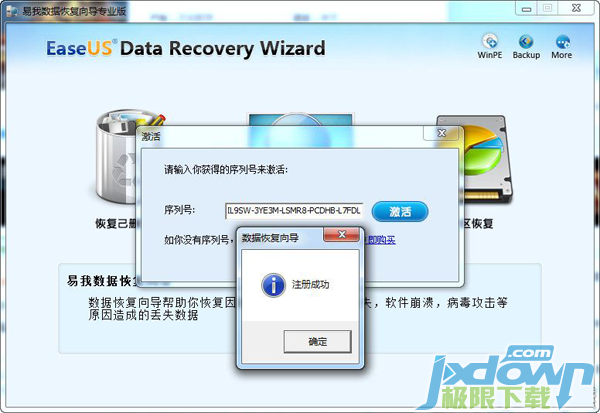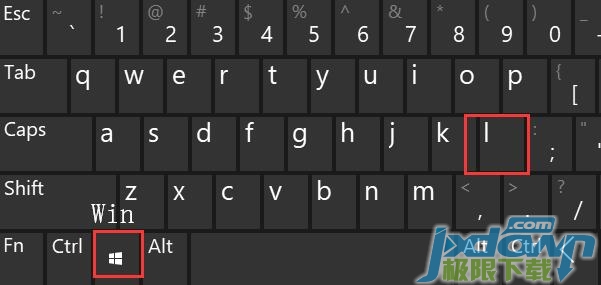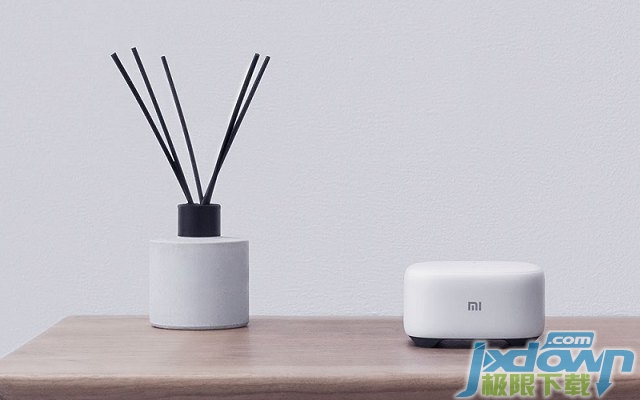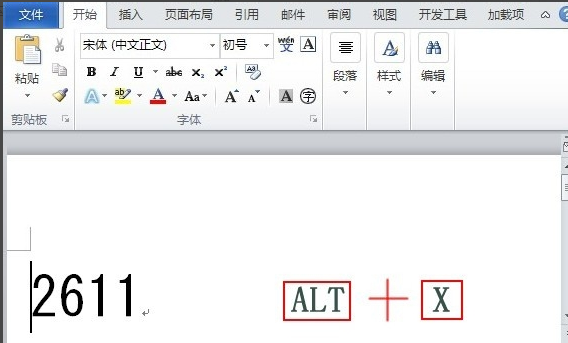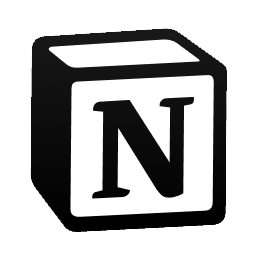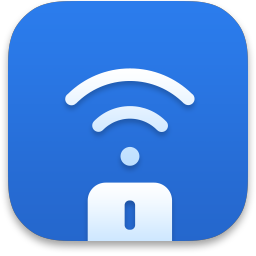192.168.0.1路由器设置密码图文教程
需要进入192.1268.0.1的路由器,很多用户都不知道该如何设置路由器密码。今天极限下载小编就以腾达路由器为例进行演示,分别讲解路由器管理密码和无线网络(WI-FI)密码的设置、修改。其它192.168.0.1品牌路由器密码的设置方法都是类似的。
1、首先用浏览器打开路由器的192.168.0.1管理页面,输入默认的管理密码:admin(默认管理密码请查看你的路由器说明书或者路由器机身上面的标签),并点击"确定"。
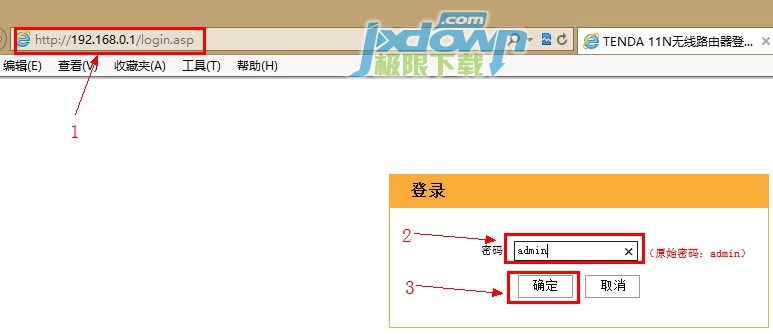
2、点击"高级设置"
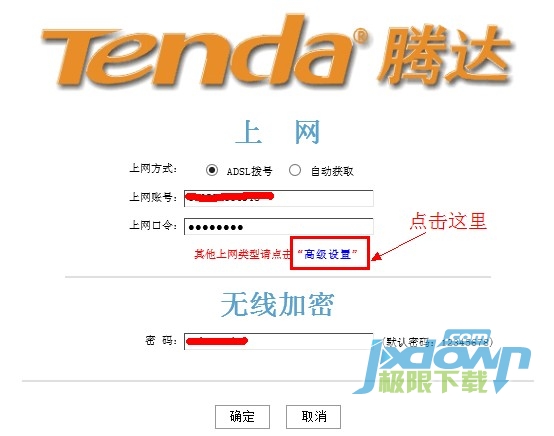
3、点击"系统工具"
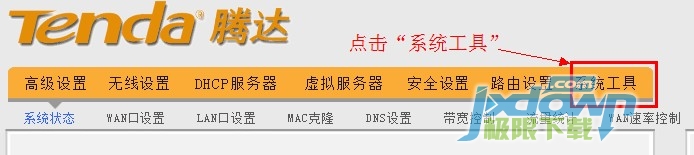
4、点击"修改密码"
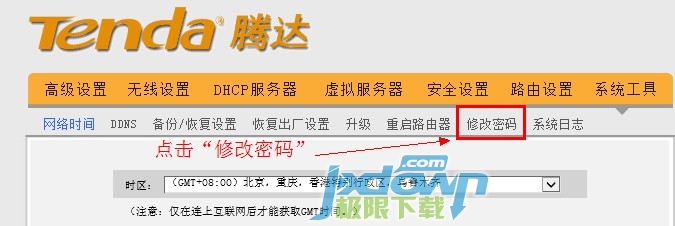
5、输入一次"旧密码"和两次"新密码",然后点击"确定",就完成了192.168.0.1路由器管理(登陆)密码的修改.
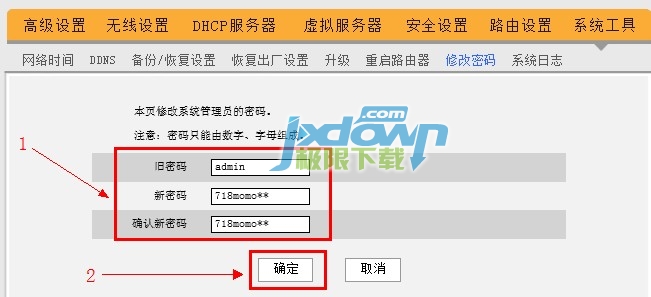
192.168.0.1路由器无线网络(WI-FI)密码的设置:
1、登陆路由器的192.168.0.1管理页面:浏览器输入192.168.0.1-->输入登陆密码-->点击"确定"。
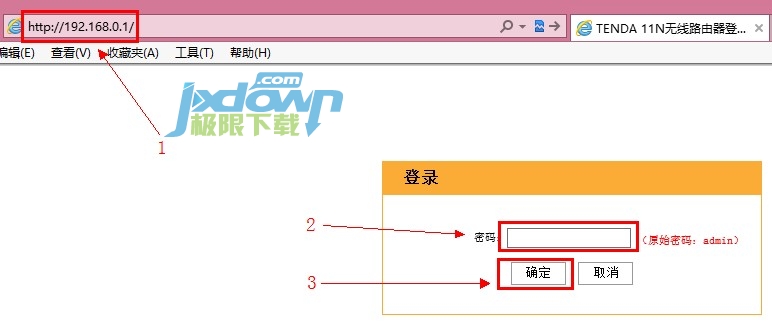
2、点击"高级设置"
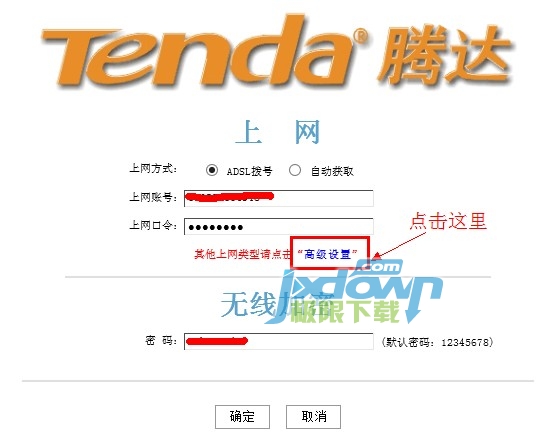
3、点击"无线设置"
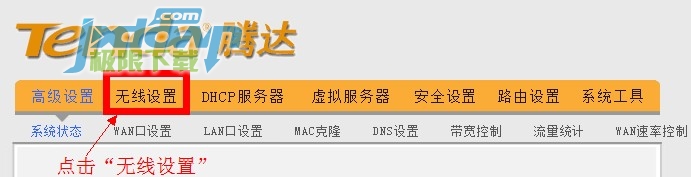
4、点击"无线安全"

5、安全模式(有的路由器叫做加密方式)建议选择WPA、WPA2或者WPA与WPA2的混合方式;加密规则随便选;WI-FI的密码最好设置负责一点,否则容易被别人偷网;点击"确定"就完成了192.168.0.1路由器WI-FI密码的设置,以后需要修改的操作方法完全一样。
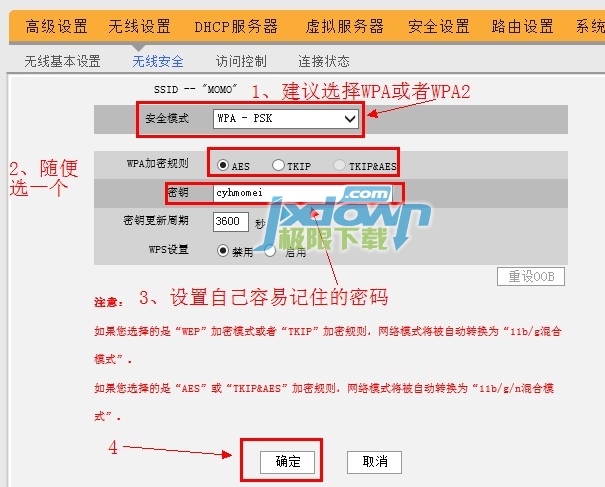
想要知道掌握更多电脑相关最新教程,请持续关注本站,极限下载小编将在第一时间为大家带来最新、最实用的电脑知识。更多精彩内容,尽在极限软件园。